Solución: la protección de la autoridad de seguridad local está desactivada en Windows 11
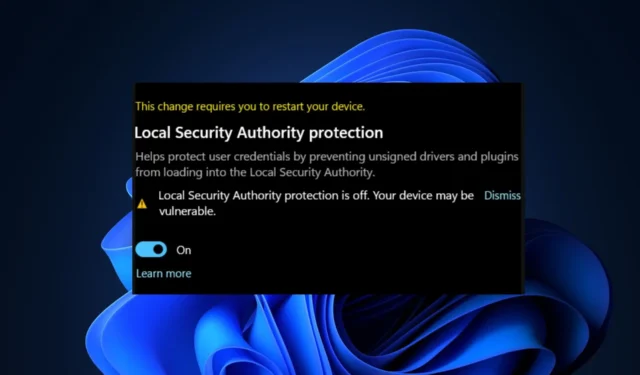
Uno de los procesos de Windows más importantes que autentican la identidad de un usuario es la protección de la autoridad de seguridad local (LSA).
Algunos usuarios apagan el LSA debido a una CPU alta , pero la PC queda expuesta a varias amenazas. Según lo solicitado por algunos de nuestros lectores, hemos proporcionado los métodos para habilitarlo.
¿Por qué está desactivada la protección de la autoridad de seguridad local?
Por una u otra razón, la protección LSA puede quedar desactivada y acabar dando acceso a los ciberdelincuentes. A continuación se presentan algunas de las razones por las que la protección de la autoridad de seguridad local está desactivada:
Ahora que conoce algunos de los factores responsables de desactivar la protección de la autoridad de seguridad local, consulte las soluciones proporcionadas a continuación para volver a activarla.
¿Qué puedo hacer si la protección de seguridad local está desactivada?
Antes de proceder a explorar cualquiera de los pasos avanzados proporcionados en este artículo, es importante realizar algunas comprobaciones preliminares que pueden solucionar el problema más rápido:
- Asegúrese de haber iniciado sesión como administrador para habilitar la protección adicional para la autoridad de seguridad local en Windows 11.
- Verifique su aplicación de seguridad de Windows para habilitar la protección LSA.
- Asegúrese de que la virtualización de su CPU esté activada.
Habiendo confirmado las comprobaciones anteriores, y ninguna de ellas soluciona el problema de forma permanente, puede trabajar con las soluciones avanzadas a continuación.
1. Use la aplicación de seguridad de Windows
- Presione la Windows tecla para abrir el menú Inicio, escriba Seguridad de Windows en el cuadro de búsqueda y presione Enter.
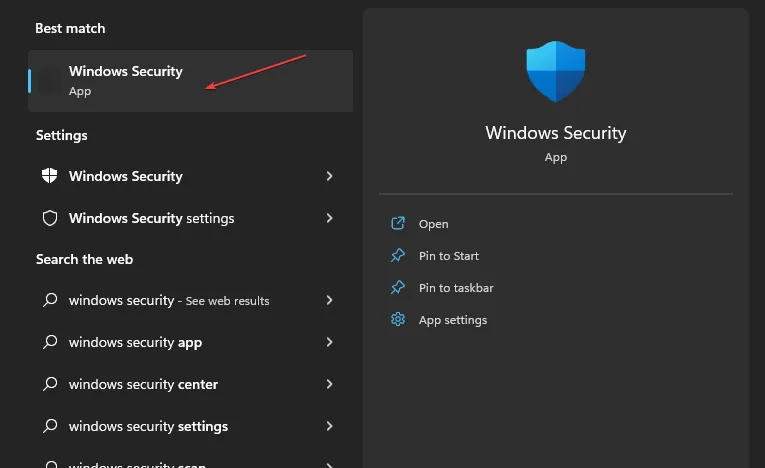
- En el panel izquierdo, elija Seguridad del dispositivo. En la sección Aislamiento del núcleo , seleccione la opción Detalles del aislamiento del núcleo.
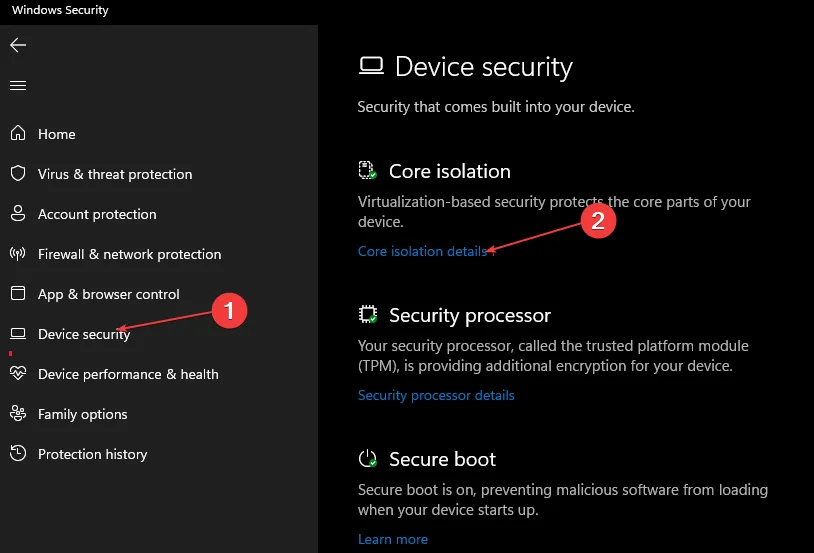
- Habilite el interruptor en la sección de protección de la autoridad de seguridad local .
- Luego, haga clic en Sí en el indicador de UAC que aparece.
- Reinicie su PC para aplicar los cambios.
La seguridad de Windows 11 es una de las formas en que puede proteger su sistema de los ciberdelincuentes. A continuación se muestra otra alternativa viable si esto no funciona para usted.
2. Usar el Editor del Registro
- Presione las teclas Windows+ Rpara abrir el cuadro de diálogo Ejecutar . Escribe regedit en el cuadro de diálogo y presiona Enter.
- En el Editor del Registro, navegue a la siguiente ruta:
Computer\HKEY_LOCAL_MACHINE\SYSTEM\CurrentControlSet\Control\Lsa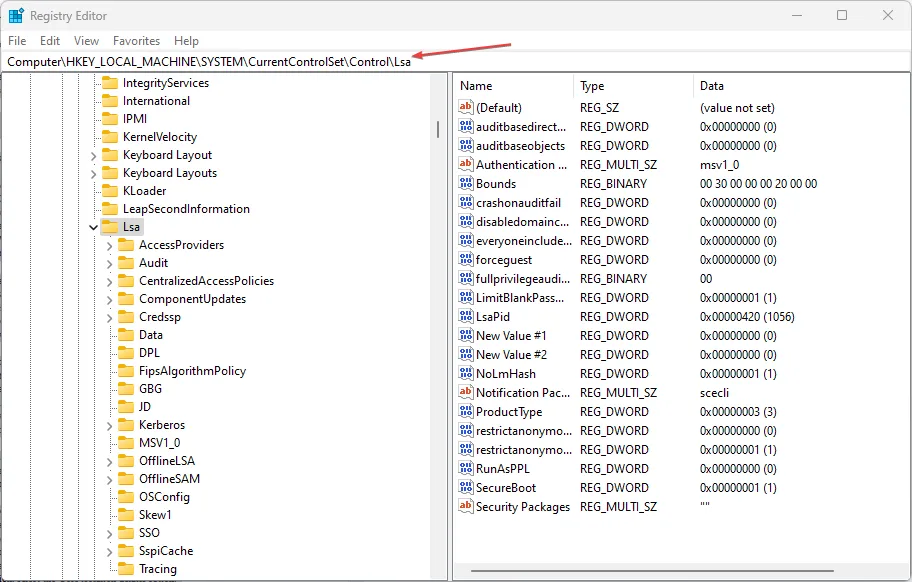
- Luego, haga doble clic en RunAsPPL en el panel derecho. Cambie los datos del valor a 1 (o 2, ya que algunos usuarios afirman que les funcionó) y presione Enter.
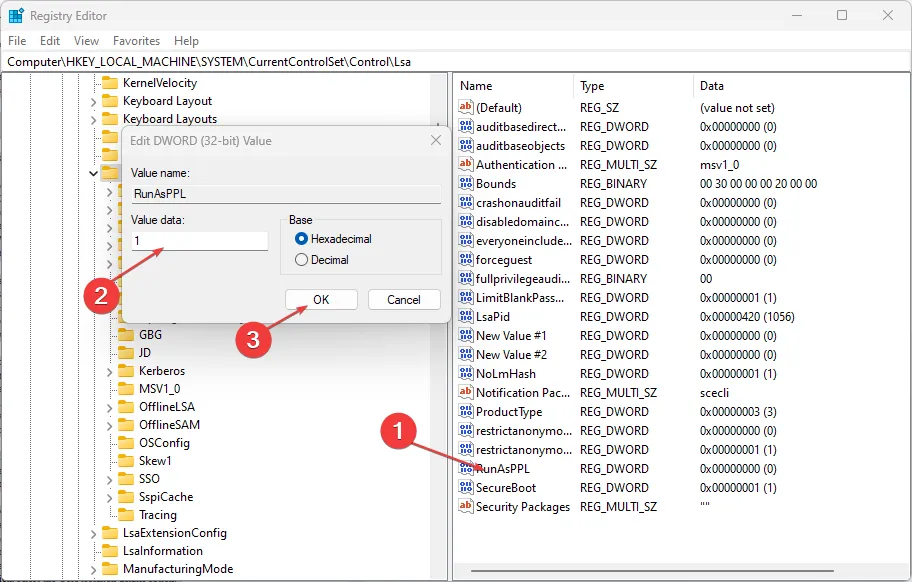
- Reinicie su PC para aplicar los cambios.
Antes de usar el Editor del registro , asegúrese de hacer una copia de seguridad de sus archivos de registro o cree un punto de restauración para estar seguro en caso de que se desmorone.
3. A través del Editor de políticas de grupo local
- Presione las teclas Windows+ Rpara abrir el cuadro de diálogo Ejecutar , escriba gpedit.msc y presione Enter.
- En la ventana del Editor de políticas de grupo local, navegue a la siguiente ruta:
Computer Configuration\Administrative Templates\System\Local Security Authority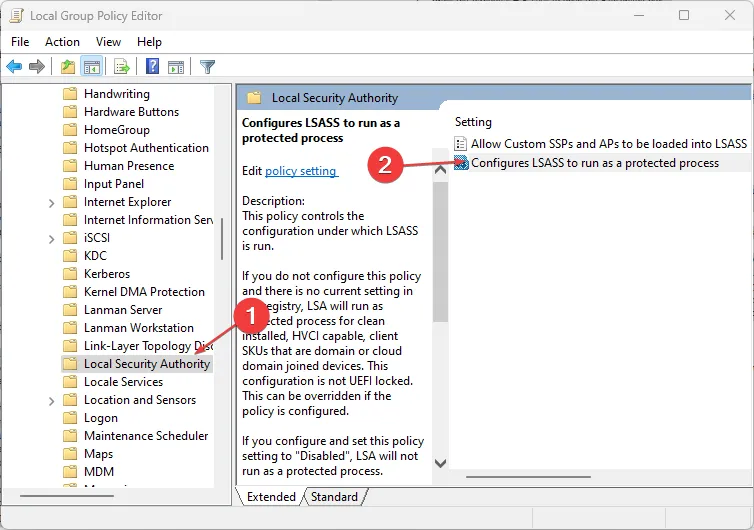
- En el panel derecho de la ventana, haga clic con el botón derecho en Configurar LSASS para ejecutar como un proceso protegido.
- A continuación, haga clic en Habilitar .
- En Opciones, seleccione Habilitado con UEFI Lock , luego haga clic en Aplicar y Aceptar para guardar los cambios.
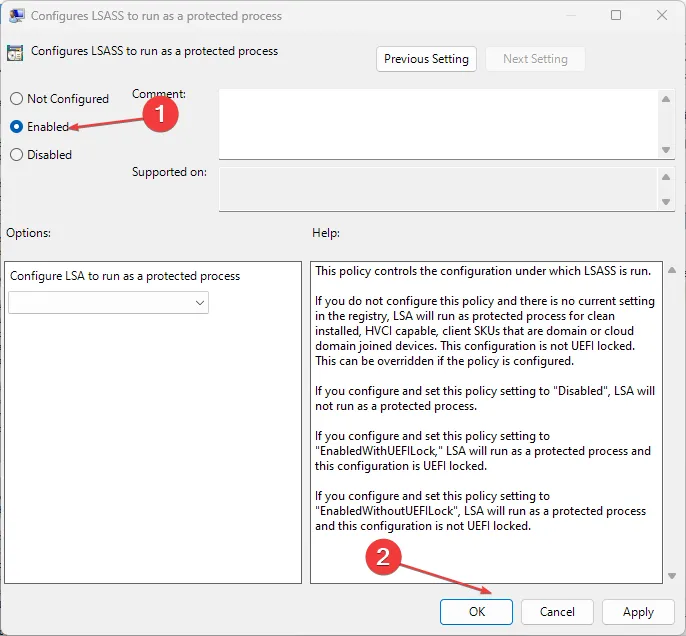
- Reinicie su dispositivo.
El Editor de políticas de grupo local es otra opción para habilitar la protección de la autoridad de seguridad local. También es importante crear un punto de restauración del sistema antes de realizar cambios en la política de Windows.
Y así es como volver a habilitar la Protección de la autoridad de seguridad local si está desactivada. Si tiene alguna pregunta o sugerencia, no dude en utilizar la sección de comentarios a continuación.



Deja una respuesta